Как перенести WhatsApp с Android на Android 2022
Вот как перенести WhatsApp с Android на Android. Сначала создайте резервную копию WhatsApp на Google Диске на текущем устройстве. Затем войдите в тот же Google Диск на своем новом телефоне. Затем установите WhatsApp, начните процесс проверки и восстановите свои сообщения, используя резервную копию на Google Диске.
Вы переключаетесь со старого телефона Android на новый и хотите взять с собой WhatsApp? Модернизация телефона — это здорово, но иногда бывает сложно перенести все данные с помощью такого приложения, как WhatsApp.
Прочтите, чтобы узнать как перенести WhatsApp с Android на Android. Как вы увидите, процесс прост, и его можно выполнить с помощью SD-карты и Google Диска.
Contents [show]
Как перенести WhatsApp с Android на Android
Использование SD-карты
SD-карта (Secure Digital Card) — распространенная форма внешнего хранилища. используется для различных устройств, таких как телефоны, планшеты, цифровые камеры и многое другое. Эти карты позволяют иметь дополнительное хранилище, а также передавать данные с одного устройства на другое.
Вот как использовать SD-карту для переноса WhatsApp с Android на Android:
- Перед переносом WhatsApp вам необходимо убедиться, что у вас есть локальная резервная копия WhatsApp. WhatsApp делает это ежедневно, но чтобы убедиться, что у вас есть обновленная резервная копия, вы должны создать ее самостоятельно.
Откройте приложение WhatsApp на своем телефоне и коснитесь трех вертикальных точек в правом верхнем углу экрана, затем выберите «Настройки» в раскрывающемся меню.
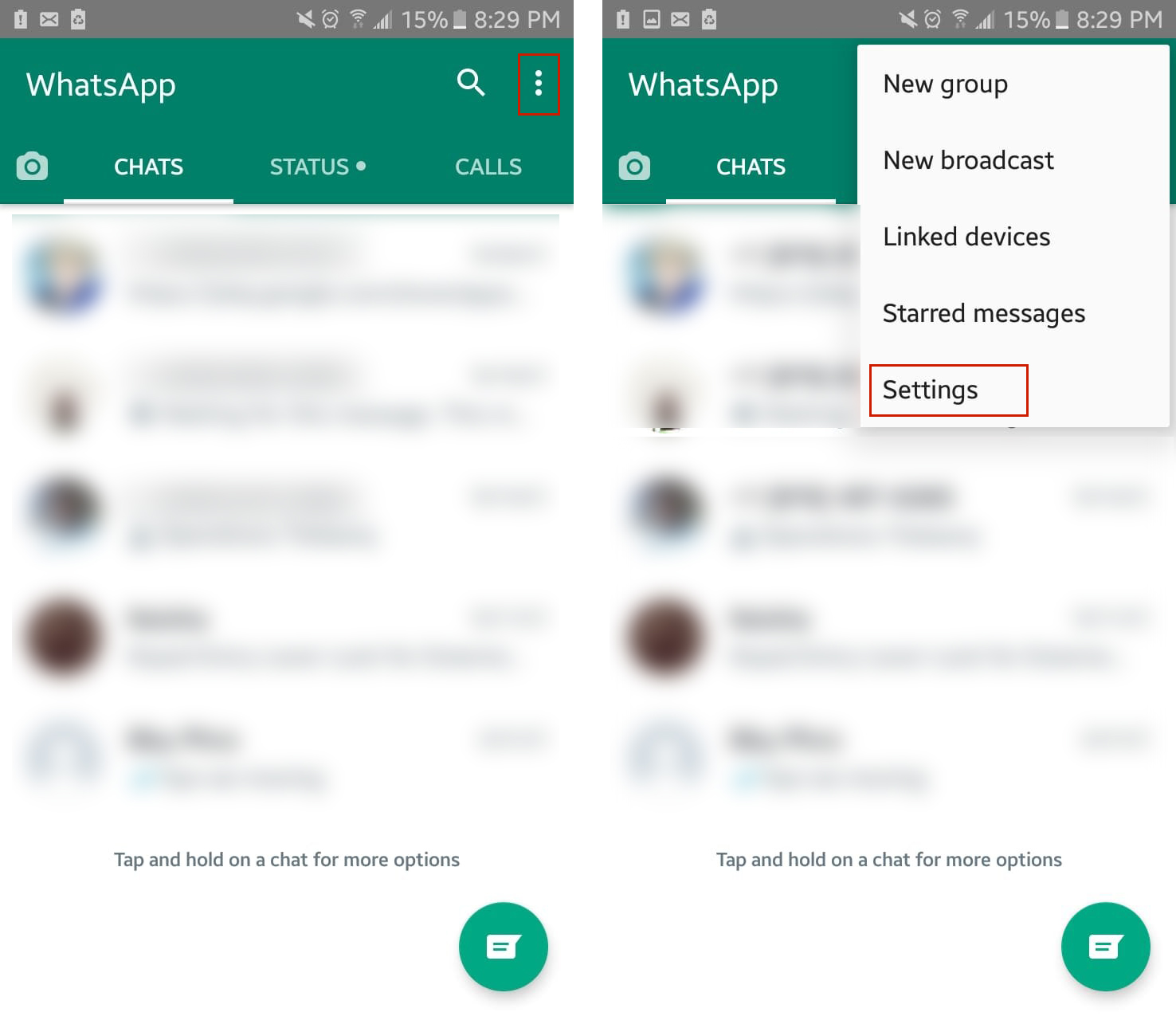
- В меню настроек выберите Чаты чтобы предоставить вам доступ к настройкам чата для WhatsApp.
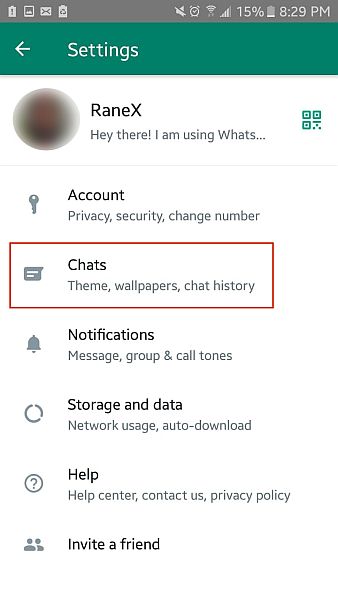
- В нижней части меню Чаты выберите вариант резервного копирования чата. Здесь вы можете запланировать резервное копирование ваших чатов WhatsApp, а также выполнить резервное копирование вручную.
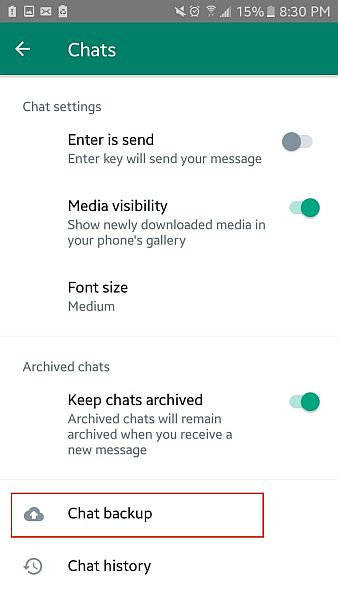
- После этого, нажмите кнопку «Резервное копирование», чтобы создать локальную резервную копию ваших чатов WhatsApp.. Это резервная копия, которую вы переместите на свою SD-карту, чтобы перенести свои чаты на новый телефон Android.
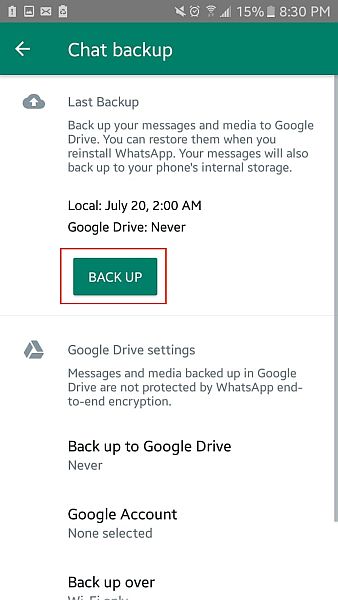
- После завершения резервного копирования откройте файловый менеджер на своем телефоне. После этого откройте внутреннее хранилище/хранилище устройства, затем выберите папку WhatsApp > Базы данных, затем выберите перемещение или копирование последней созданной резервной копии WhatsApp.
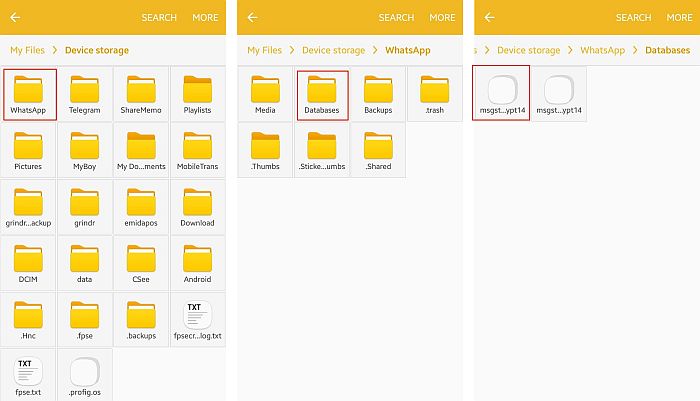
- Переместить/скопировать Резервное копирование WhatsApp на SD-карту. Когда вы закончите, извлеките SD-карту из текущего телефона и вставьте ее в новый Android.
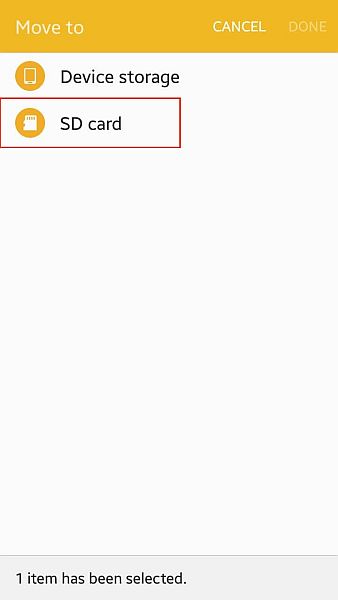
- Теперь пришло время восстановить резервную копию с SD-карты. Установите WhatsApp из магазина Google Play на новое устройство Android. и начните настройку, сначала согласившись с условиями.
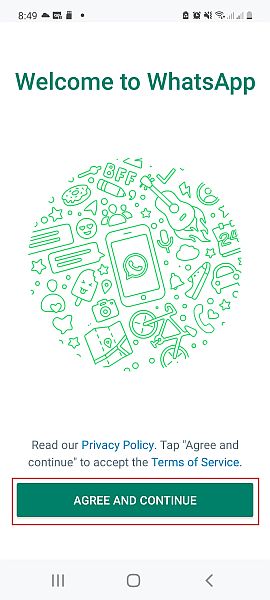
- Далее введите свой номер телефона, чтобы подтвердить свою учетную запись. Вам не нужно будет вводить проверочный код после того, как он будет отправлен в виде текста, потому что WhatsApp автоматически извлечет код из вашего SMS-приложения и проверит себя..
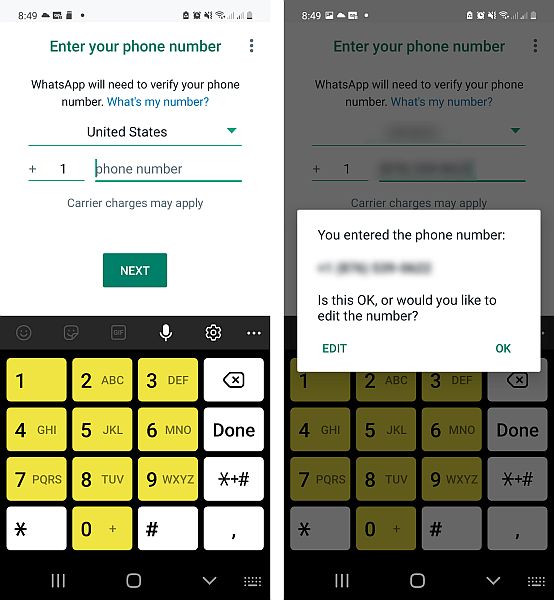
- Как только ваша учетная запись будет подтверждена, Затем WhatsApp запросит доступ к вашим контактам и медиафайлам.. Предоставьте ему доступ. Вот как WhatsApp сможет найти локальный файл резервной копии на вашей SD-карте.

- После этого WhatsApp автоматически проверит ваш телефон на наличие резервной копии. Однажды найденный, затем вы можете восстановить свои сообщения WhatsApp, нажав кнопку восстановления.
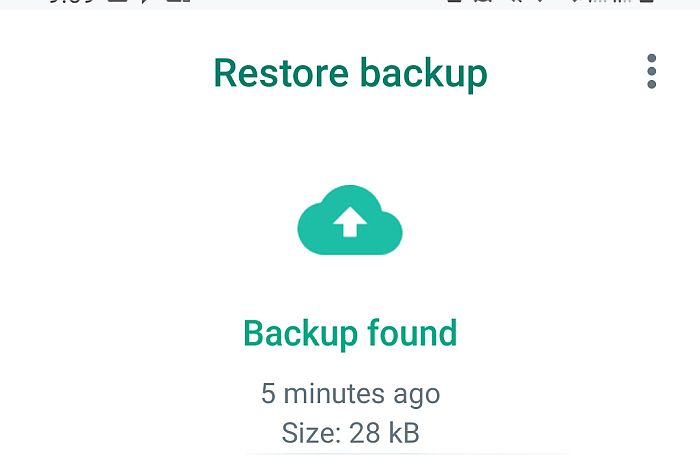
- После этого WhatsApp начнет восстанавливать ваши чаты. время будет зависеть от размера вашей резервной копии. После завершения восстановления нажмите «Далее», чтобы завершить настройку WhatsApp.
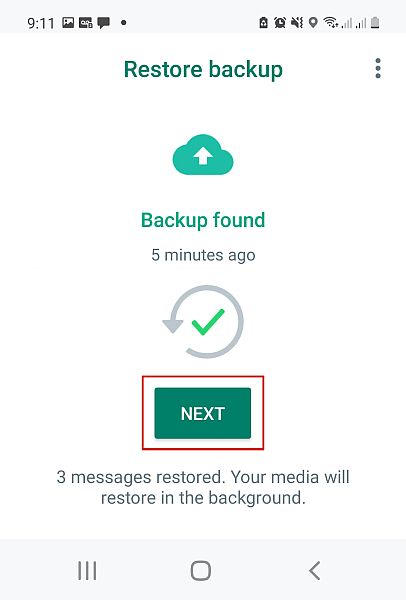
Использование Google Диска
Google Drive это облачное хранилище Google по умолчанию оказание услуг. Вы можете использовать его для хранения, обмена и резервного копирования файлов. Это делает его одним из лучших способов сделать резервную копию WhatsApp и восстановить ее на новом устройстве.
Вот как использовать Google Диск для переноса WhatsApp с Android на Android:
- Чтобы создать резервную копию WhatsApp на Google Диске, процесс аналогичен созданию локальной резервной копии, как вы делали в предыдущем разделе. Следовать шаги 1–3 из предыдущего раздела, чтобы получить доступ к резервной копии чата в WhatsApp.
- Чтобы создать резервную копию WhatsApp на Google Диске, вам необходимо добавить учетную запись Google для ее резервного копирования. Если вы не настроили резервное копирование в учетную запись, то нажмите «Учетная запись Google», чтобы добавить учетную запись, для которой вы хотите создать резервную копию своего WhatsApp.. Если учетная запись уже есть на вашем телефоне, вы можете выбрать ее из списка, если нет, то вам нужно ее добавить.
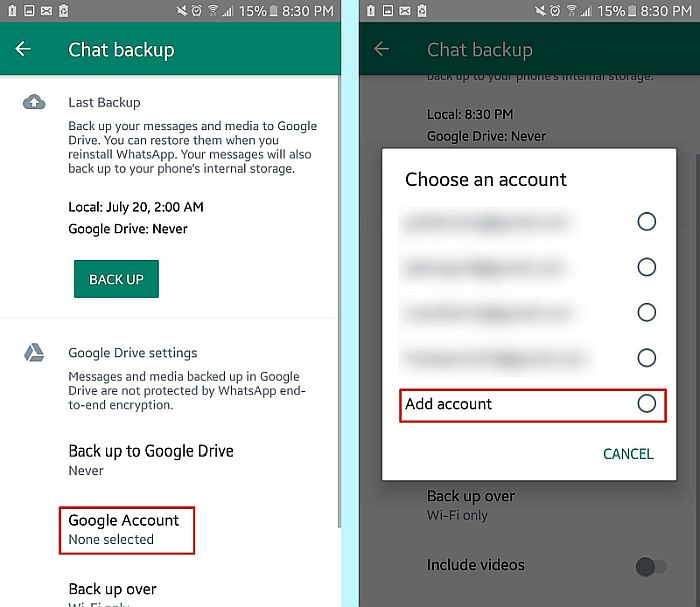
- Далее вам нужно установить время резервного копирования на Google Диск. Однако, поскольку вы будете менять телефоны, вы можете сделать резервную копию вручную только на Google Диске. Коснитесь параметра «Создать резервную копию на Google Диск». и в списке нажмите «Только при нажатии «Резервное копирование».
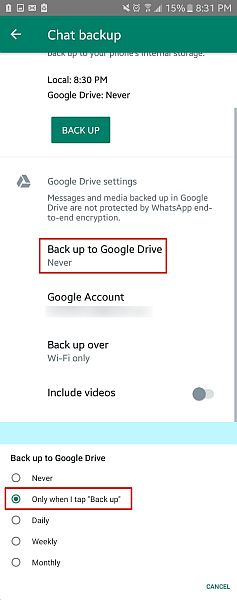
- Теперь, когда резервная копия вашего WhatsApp сохранена на Google Диске, вы можете легко восстановить его на своем новом телефоне. В отличие от SD-карты, вам не нужно выполнять какие-либо физические передачи. Во-первых, вам нужно войдите в тот же адрес электронной почты, который вы использовали для резервного копирования WhatsApp на новом телефоне.
- После этого загрузите WhatsApp на свой новый телефон и начните вход, как в предыдущем разделе (шаги 7–8). Во время этого процесса WhatsApp будет автоматически искать любые резервные копии, доступные в вашей учетной записи Google. Когда он найдет его, он сообщит, что нашел резервную копию. Когда вы увидите это, нажмите «Восстановить».
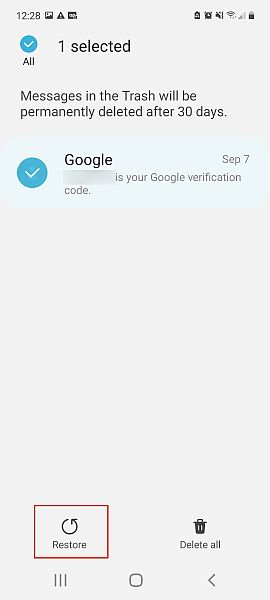
- Затем WhatsApp начнет восстанавливать ваши чаты и данные, используя резервную копию. Как только он будет завершен, вы можете перейти к завершите настройку WhatsApp и используйте его на новом телефоне.
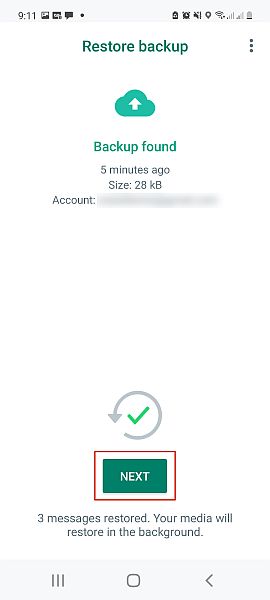
Если вам нужна видео-демонстрация, вот одна из них, показывающая вам как перенести WhatsApp с Android на Android с помощью Google Диска:
Часто задаваемые вопросы
Как перенести WhatsApp с Android на Android без Google Диска?
Лучшим способом перенос WhatsApp с Android на Android без Google Диска с помощью SD-карты. Вы можете создать локальную резервную копию WhatsApp, перенести ее на SD-карту, а затем вставить эту SD-карту в свой новый телефон. WhatsApp может использовать эту резервную копию для восстановления ваших сообщений.
Как перенести WhatsApp с Android на Android
Что вы думаете об этом уроке?
Как вы можете видеть, перенос WhatsApp с одного телефона Android на другой так легко. Будь то через Google Диск или SD-карту, процесс прост и может занять несколько минут. Если у вас есть какие-либо проблемы с резервным копированием, у меня есть некоторые решения здесь.
Если вы просто хотите знать как переместить WhatsApp на SD-карту, я вас прикрыл. И если у вас есть iPhone, вам не о чем беспокоиться, потому что у меня есть отличное руководство по как перенести WhatsApp с Android на iPhone. И если у вас есть только резервная копия Google Диска, вы все равно можете восстановить его на вашем iPhone.
WhatsApp — отличный сервис для обмена сообщениями, и приятно знать, что вы можете взять с собой чаты WhatsApp, даже когда меняете телефон.
Не забудьте прокомментировать ниже, сообщив мне, как прошел ваш перевод. Кроме того, поделитесь этой статьей со всеми, кого вы знаете, кто может захотеть узнать как перенести WhatsApp с Android на Android.
последние статьи